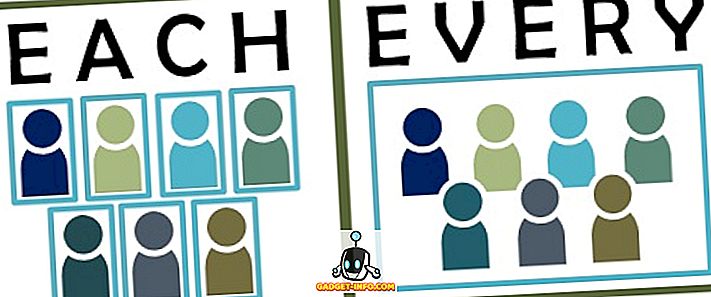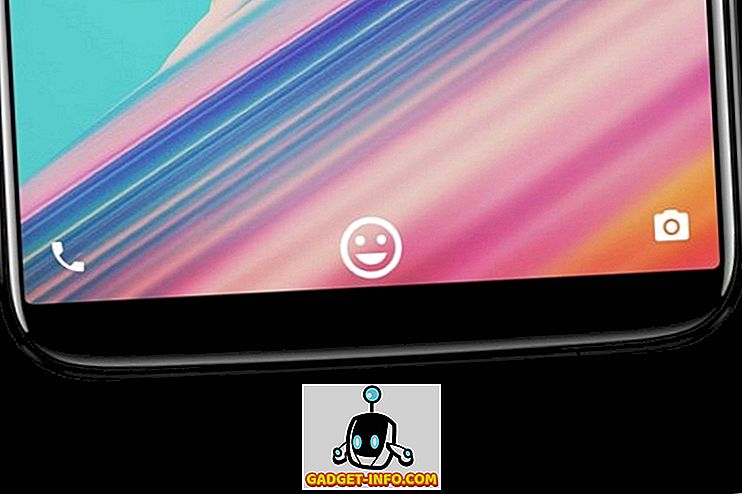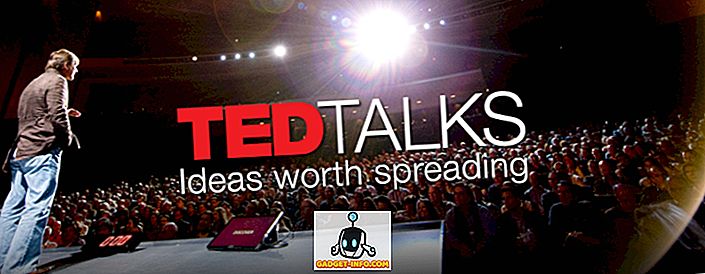Lukuisista eduista, joita vapaan ja avoimen lähdekoodin Linuxilla on, on erittäin hyödyllistä lukuisten loistavien Linux-jakelujen saatavuus, joita voit valita ja käyttää. Lähes kaikilla Linux-alueilla on myös mahdollisuus käynnistää ja käyttää käyttöjärjestelmää asennusvälineistä, kuten USB-muistitikulta. Mutta entä jos voisit käyttää Android-puhelinta USB-muistitikun sijasta (ja tietysti asentaa) lähes mihin tahansa Linux-distroon tietokoneellasi?
Itse asiassa voit hämmästyttävän Android-sovelluksen, nimeltään DriveDroid, ansiosta. Mutta ennen kuin keskustelemme siitä, miten Linux käynnistetään tietokoneella Android-puhelimen avulla, katsotaanpa, miksi haluat tehdä sen, ja sen edellyttämät (laitteistot ja ohjelmistot).
Miksi käyttää Android-puhelinta käynnistämään Linux PC: ssä?
- Ei tarvitse (ja vaivaa) erillisen käynnistettävän USB-muistitikun kuljettamiseen. Käytä (Android) -puhelinta, jota pidät mukanasi aina.
- Kaikki käynnistettävän Linux-USB-flash-aseman edut, kuten henkilökohtainen työympäristö (kaikki suosikkisi Linux-sovellukset).
Perusvaatimukset ennen kuin jatkat:
- Juoksutettu Android-puhelin, johon on asennettu DriveDroid-sovellus .
- USB-kaapeli puhelimen liittämiseen tietokoneeseen.
- Rufus, ilmainen käynnistettävä median luontityökalu.
- Linux-levyn ISO-tiedosto, jonka haluat käynnistää PC: llä.
Aseta DriveDroid käynnistämään Linux tietokoneella Android-puhelimella
Vaihe 1: Käynnistä DriveDroid ja siirry sovelluksen Asetukset> USB-asetukset> USB-asennustoiminto . Suorita ohjatun yksinkertaiset, itsestään selittävät vaiheet seuraavasti:
Jatka> Hanki root> i kytketty USB-kaapeliin> Jatka> Tavallinen Android-ydin> Näen USB-aseman, jatka> DriveDroid käynnistettiin onnistuneesti, jatka> Sulje ohjattu toiminto

Vaihe 2: Napauta " + " -kuvaketta DriveDroidin valintarivillä ja valitse Luo tyhjä kuva .

Vaihe 3: Määritä kuvaava nimi (esim. Ubuntu) tyhjälle kuvalle sekä kuvan koko. Yleensä kuvan koon pitäisi olla hieman enemmän kuin haluamasi Linux-levyn ISO-tiedostokoko. Poista myös Partition Table (MBR) -vaihtoehto ja jatka seuraavaan vaiheeseen.

Vaihe 4: Odota, kunnes levykuva on luotu. Kun olet valmis, napauta sitä ja kun “ Host image ” -ponnahdusvalintaikkuna tulee esiin, valitse Writable USB -vaihtoehto.

Vaihe 5: Liitä Android-puhelin tietokoneeseen USB-kaapelin kautta ja suorita Rufus. Se näyttää puhelimen sisäisen tallennustilan, yleensä nimellä NO_LABEL . Valitse Luo käynnistettävä levykuva käyttämällä vaihtoehtoa, valitse ISO-kuva ja määritä sen Linux-distron ISO, jonka olet tallentanut tietokoneeseen, sen vieressä olevan painikkeen avulla. Aloita lopuksi ISO-tiedoston polttaminen puhelimeen napsauttamalla Käynnistä- painiketta.

Vaihe 6: Se on aika paljon. Käynnistä tietokone uudelleen, ja Linux-distro käynnistetään liitetyn Android-puhelimen kautta käyttämällä puhelinta " ensimmäisen käynnistyskäytön " USB-laitteena. Kuinka siistiä?
Tässä Elementary-käyttöjärjestelmä (Linux-jakelu), joka on käynnistetty tietokoneessamme juurtuneen Android-puhelimen kautta, käyttäen DriveDroidin taikuutta:

DriveDroidin muut ominaisuudet:
- Lataa suoraan yli 35 eri Linux-hajautuksen ISO-kuvia puhelimeen. Tämä voi olla hyödyllistä, kun sinulla ei ole vielä ISO-tiedostoa. Klikkaa tästä nähdäksesi kaikki DriveDroidin kautta ladattavat jakelut.
- Kokeile / asenna useita Linux-alueita tietokoneeseen suoraan Android-puhelimestasi.
- Käynnistä Windows 10, 8 ja 7 PC: llä, Android-puhelimen kautta (Emme kuitenkaan pystyneet tekemään sitä testauksen aikana).
Tärkeitä huomautuksia / mahdollisia ongelmia:
- Vaikka suurin osa juurtuneista Android-puhelimista toimii yhdessä DriveDroidin kanssa, saattaa olla joitakin laitteita, jotka eivät toimi. Tämä johtuu siitä, että DriveDroid käyttää joitakin Android-ytimen ominaisuuksia, joita ei ehkä ole saatavilla tietyissä Android-puhelimissa.
- Varmista, että et käytä DriveDroidia, kun puhelimen SD-korttia käytetään tietokoneessa, sillä tämä voi aiheuttaa tietojen häviämisen.
Siirrä suosikki Linux Distro puhelimeesi
DriveDroid mahdollistaa, että henkilökohtainen Linux-työympäristösi on lähes jokaisessa tietokoneessa ilman tarvetta kuljettaa käynnistettäviä USB-muistitikuja. Tarvitset vain (juurtunut) Android-puhelimesi. Se on melko yksinkertaista ja toimii juuri niin kuin sen pitäisi. Anna DriveDroidille laukaus ja kerro mielipiteesi alla olevista kommenteista.